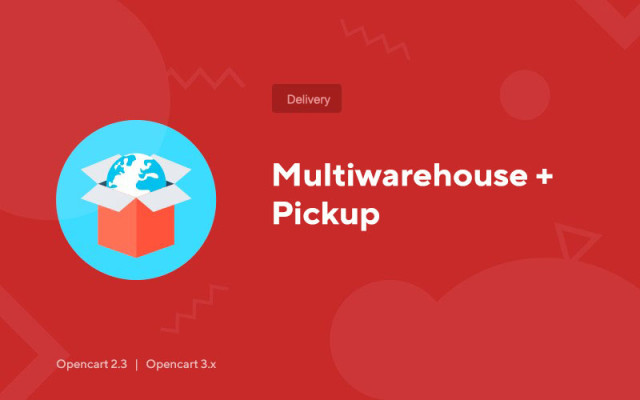Multimagazijn + afhalen
Price in reward points: 15
Met de module kunt u voor elk product gegevens bijhouden van goederen in verschillende winkels/magazijnen/leveranciers en de gewenste waarde weergeven op de productpagina.
Multiwarehouse - de hoofdmodule die de mogelijkheden voor goederenboekhouding voor meerdere winkels uitbreidt
Multiwarehouse Pickup - een eenvoudige leveringsmodule waarmee u magazijnen kunt weergeven die via de hoofdmodule zijn aangemaakt
Magazijnen, hun typen en afschrijvingen
U kunt een magazijn toevoegen via het menu: Catalogus - Magazijnen - Toevoegen. Na het opslaan wordt voor elk product een nulsaldo aangemaakt in dit magazijn
Wanneer kopers een afhaalpunt selecteren, wordt automatisch het afschrijvingsmagazijn geselecteerd. U kunt het afschrijvingsmagazijn wijzigen tijdens het bewerken van een order.
Het standaard aantal veld toont de som van alle magazijnen.
Elk magazijn kan zijn eigen type hebben:
- Winkel
- Magazijn
- Aanbieder
Als het product in de winkel is - de status is "Op voorraad", als het product niet in de winkel is, maar wel op voorraad "Wacht (2-3 dagen)", als het niet op voorraad is, maar wel beschikbaar is via de leverancier "In bestelling", indien het product nergens te vinden is nee, dan "Vermist". Formuleringen kunnen worden gewijzigd in de module-instellingen.
Hoe saldi wijzigen?
- Ga naar de rubriek Catalogus - Producten - Selecteer de gewenste
- Op het tabblad Magazijnen - saldi voor het hoofdproduct, op het tabblad Opties in de kolom Aantal onder de pijl de saldi voor wijzigingen
- Waarden bewerken en opslaan
Aanvullend
- Voor elk magazijntype kunt u de oneindigheidsoptie specificeren op het gewenste ketenniveau om de juiste tekstbeschrijving voor het artikel te krijgen.
- U kunt het type informatie-uitvoer wijzigen in numeriek in de instellingen, waarna u de actuele informatie over de beschikbaarheid van de voorraad weergeeft, of waardebereiken vormt om een geschatte balans weer te geven
- Informatie over de beschikbaarheid op de productpagina kan worden weergegeven via een modifier, of via de uitvoer van een module in schema's (lay-outs).
- De module werkt met opties
Hoe de module te gebruiken?
- Ga en activeer in de instellingen van de hoofdmodule: Extensies (Add-ons) - Extensies (Add-ons) - Modules - Multiwarehouse
- Ga naar en activeer de bezorgmodule instellingen: Extensies (Add-ons) - Extensies (Add-ons) - Levering - MultiSklad Pickup
- Nu is voor elk product bij het bewerken het tabblad "Magazijnen" verschenen, waar u de daadwerkelijke beschikbaarheid van het product kunt aangeven.
Er zijn 2 soorten installatie: "Extensies installeren" als het modulebestand een archief is dat eindigt op ocmod.zip of "Via FTP (bestandsbeheer)" als het een eenvoudig archief met bestanden is.
Ocmod installeren
- 1 Download het modulebestand . Betaalde add-ons kunnen pas na betaling in uw account worden gedownload.
- 2 Ga in het admin-paneel van uw site naar "Extensies" -> "Extensies installeren" , of "Modules" -> "Modifiers installeren" en klik op de knop "Uploaden" ;
- 3 Selecteer het gedownloade bestand en klik op "Doorgaan" , wacht op de inscriptie - "Succesvol geïnstalleerd" ;
- 4 Ga vervolgens naar "Add-ons Manager" of "Modifiers" en klik op de knop "Update" (blauw, in de rechterbovenhoek). En geef ook beheerdersrechten voor de module (hieronder staat beschreven hoe dit moet).
Installatie via ftp
- 1 Download het modulebestand . Betaalde add-ons kunnen pas na betaling in uw account worden gedownload;
- 2 Upload bestanden via de bestandsbeheerder naar de hoofdmap van de site . In de regel bevat het archief bestanden voor verschillende versies van PHP en OC-versie (u moet uw optie correct kiezen);
- 3 Ga vervolgens naar "Add-ons Manager" of "Modifiers" en klik op de knop "Update" (blauw, in de rechterbovenhoek). En geef ook beheerdersrechten voor de module (hieronder staat beschreven hoe dit moet).
Ga na het installeren van een module naar het gedeelte "Systeem" -> "Gebruikersgroepen" -> "Beheerder", schakel alle selectievakjes uit en zet ze terug door op de knop "Alles selecteren" in de weergave- en wijzigingsvelden te klikken.
Tags: Opencart 2.3, Opencart 3.0, Opencart Pro 2.3, OcStore 2.3, OcStore 3.0